Advertentie
 Wilt u Linux bekijken, maar bent u bang dat u uw bestaande Windows-installatie zou kunnen verpesten? Nee. Er zijn tal van risicovrije manieren om Linux te proberen, van live-cd's tot USB-sleutels tot virtuele machines - en ik zal ze allemaal schetsen. Of je nu overweegt Windows te dumpen of gewoon wat technologie wilt sleutelen, Linux is het waard om te onderzoeken. Er zijn honderden geweldige Linux-distributies om uit te proberen, die je allemaal gemakkelijk toegang geven tot tienduizenden open source-programma's. Beter nog: het draait allemaal op een veilig systeem dat op elke denkbare manier gratis is. Zelfs buiten de praktische punten is Linux gewoon cool. Als je jezelf als een nerd beschouwt, moet je het op zijn minst proberen. Ik raad aan om te beginnen met Ubuntu als je wilt zien hoe gebruiksvriendelijk Linux kan zijn, al zullen anderen het je vertellen Linux Mint is een betere eerste ervaring. Het goede aan wat ik hieronder uiteenzet, is dat je beide gemakkelijk kunt proberen, dus laten we beginnen.
Wilt u Linux bekijken, maar bent u bang dat u uw bestaande Windows-installatie zou kunnen verpesten? Nee. Er zijn tal van risicovrije manieren om Linux te proberen, van live-cd's tot USB-sleutels tot virtuele machines - en ik zal ze allemaal schetsen. Of je nu overweegt Windows te dumpen of gewoon wat technologie wilt sleutelen, Linux is het waard om te onderzoeken. Er zijn honderden geweldige Linux-distributies om uit te proberen, die je allemaal gemakkelijk toegang geven tot tienduizenden open source-programma's. Beter nog: het draait allemaal op een veilig systeem dat op elke denkbare manier gratis is. Zelfs buiten de praktische punten is Linux gewoon cool. Als je jezelf als een nerd beschouwt, moet je het op zijn minst proberen. Ik raad aan om te beginnen met Ubuntu als je wilt zien hoe gebruiksvriendelijk Linux kan zijn, al zullen anderen het je vertellen Linux Mint is een betere eerste ervaring. Het goede aan wat ik hieronder uiteenzet, is dat je beide gemakkelijk kunt proberen, dus laten we beginnen.
De Live CD / DVD-methode
Probeer dit eerst. Bijna elke versie van Linux kan als een live-cd worden uitgevoerd, wat betekent dat je kunt opstarten en het hele besturingssysteem kunt proberen zonder iets te installeren. Op deze manier kun je de desktop een draai geven, een paar applicaties uitproberen en over het algemeen een beetje Linux-ervaring opdoen. Download gewoon het ISO-bestand voor uw distro en brand de afbeelding op schijf. In Windows Vista / 7/8 is dit net zo eenvoudig als rechtsklikken op de ISO en klikken op "Burn Disc Image".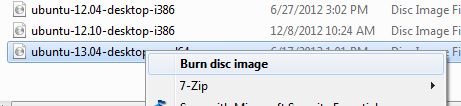 . Zodra je een live-cd hebt gebrand, kun je ervan opstarten. Mogelijk moet u hiervoor de opstartvolgorde van uw pc wijzigen (uitchecken mijn gids voor het gebruik van live-cd's De 50 coole toepassingen voor live-cd'sLive-cd's zijn misschien wel de handigste tool in de toolkit van een nerd. Deze live cd-handleiding geeft een overzicht van het gebruik dat live-cd's of dvd's kunnen bieden, van gegevensherstel tot het verbeteren van de privacy. Lees verder als u niet zeker weet hoe u dat moet doen), maar in de meeste gevallen hoeft u alleen op de rechterknop te drukken voordat uw computer Windows begint te laden. Een live-cd is een complete versie van elke Linux-distro, draaiend vanaf een cd. Het werkt niet op volledige prestaties, maar u merkt het waarschijnlijk niet - en er is geen kans op uw systeem beïnvloeden (tenzij u software voor het bewerken van partities opent of anderszins opzettelijk wrak maakt dingen).
. Zodra je een live-cd hebt gebrand, kun je ervan opstarten. Mogelijk moet u hiervoor de opstartvolgorde van uw pc wijzigen (uitchecken mijn gids voor het gebruik van live-cd's De 50 coole toepassingen voor live-cd'sLive-cd's zijn misschien wel de handigste tool in de toolkit van een nerd. Deze live cd-handleiding geeft een overzicht van het gebruik dat live-cd's of dvd's kunnen bieden, van gegevensherstel tot het verbeteren van de privacy. Lees verder als u niet zeker weet hoe u dat moet doen), maar in de meeste gevallen hoeft u alleen op de rechterknop te drukken voordat uw computer Windows begint te laden. Een live-cd is een complete versie van elke Linux-distro, draaiend vanaf een cd. Het werkt niet op volledige prestaties, maar u merkt het waarschijnlijk niet - en er is geen kans op uw systeem beïnvloeden (tenzij u software voor het bewerken van partities opent of anderszins opzettelijk wrak maakt dingen).
Het is een geweldige manier om zowat elke Linux-distro uit te proberen, dus zorg ervoor dat je alle distro's geeft waarin je geïnteresseerd bent. Oh, en live-cd's zijn niet alleen voor nieuwsgierigen: dat heb ik betoogd elke Windows-gebruiker moet een Ubuntu Live-cd hebben voor probleemoplossing 4 redenen waarom elke Windows-gebruiker een Ubuntu Live-cd zou moeten hebben Lees verder , en Tim Brookes maakte een soortgelijk argument Windows-gebruikers: hier is waarom u een Linux Live-cd nodig hebt Lees verder .
De USB-sleutelmethode
Het is natuurlijk 2013: veel computers hebben geen cd-stations. Een ding dat je wel hebt, is een USB-poort - en als je een USB-station hebt, kun je Linux opstarten. Het wordt een permanente schijf genoemd, het is volkomen risicoloos en er zijn Windows-tools om ze gemakkelijk te maken. De beste tool voor Windows-gebruikers is Linux Live USB Creator (LiLi) Linux Live USB Creator: Linux eenvoudig opstarten vanaf uw flashdrive Lees verder . Deze gratis app voor Windows ziet er geweldig uit en begeleidt u door de stappen die nodig zijn om een opstartbare Linux USB-drive te maken.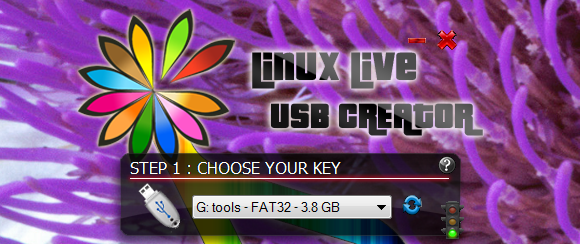
De software doet alles - van het downloaden van je favoriete distro tot het formatteren van je schijf. Zorg ervoor dat u onderaan enige ruimte voor persistentie toewijst - hiermee kunt u documenten, instellingen en software die u installeert meenemen van de ene machine naar de andere. Het is een versie van Linux die je op bijna elke computer kunt gebruiken! Er is nog een ander programma voor de klus, als je nieuwsgierig bent: UNetbootin. Het is niet zo mooi, maar het werkt. Het downloadt een breed scala aan Linux-distributies voor u en schrijft ze naar uw USB-station.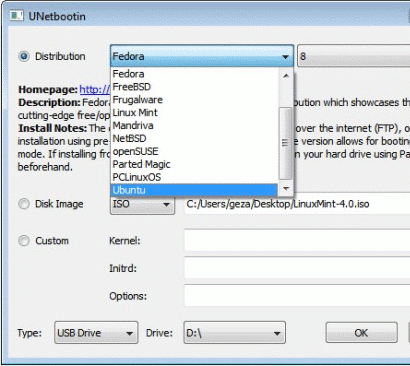
Lees meer over UNetbootin Hoe Linux met gemak te installeren met UNetbootinWe hebben het al over Linux gehad en waarom je het zou moeten proberen, maar waarschijnlijk is het moeilijkste om aan Linux te wennen, het in de eerste plaats te krijgen. Voor Windows-gebruikers is de eenvoudigste manier ... Lees verder , als je nieuwsgierig bent. Het artikel is oud, maar de software is niet veel veranderd - en dat hoeft ook niet.
De Windows Installer-methode
Wilt u Linux daadwerkelijk installeren, maar wilt u niet omgaan met partitionering? Verrassend genoeg is er een manier. Software genaamd Wubi kan Ubuntu binnen Windows installeren - wat betekent dat je het later via het Configuratiescherm kunt verwijderen. Dit is geen virtuele machine: het is een volledig opstartbaar systeem en partitioneren is niet nodig.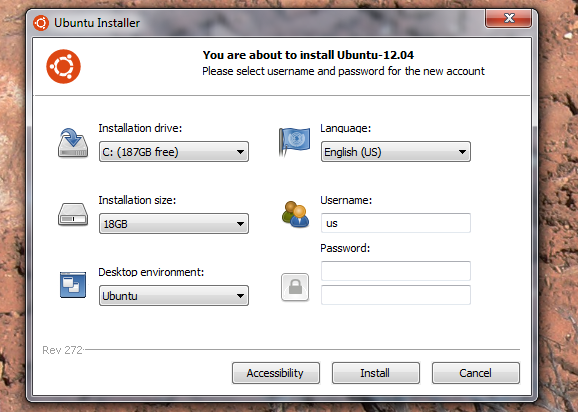
Bekijk Wubi als je nieuwsgierig bent. Hoewel, zoals OMG Ubuntu in april al aangafUbuntu waarschuwt nu Windows 8-gebruikers tegen het gebruik van Wubi. Simpel gezegd: het werkt niet op nieuwere computers. Helemaal.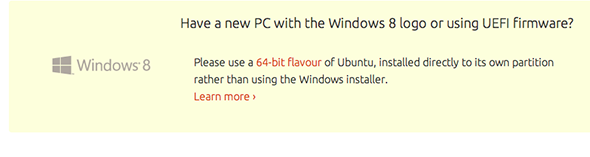
Je bent gewaarschuwd.
De Virtual Machine-methode
Oké, dus virtuele machines zijn iets meer werk dan een van de bovenstaande methoden, en om te zeggen dat de prestaties niet geweldig zullen zijn, is een beetje een understatement. Dat gezegd hebbende, het is een geweldige manier om te testen Linux-software De beste Linux-software en -appsOf je nu nieuw bent bij Linux of een ervaren gebruiker bent, hier zijn de beste Linux-software en apps die je vandaag zou moeten gebruiken. Lees verder zonder dat u uw computer opnieuw hoeft op te starten. En omdat virtuele machines uw primaire schijf niet kunnen beïnvloeden, zijn ze in wezen zonder risico.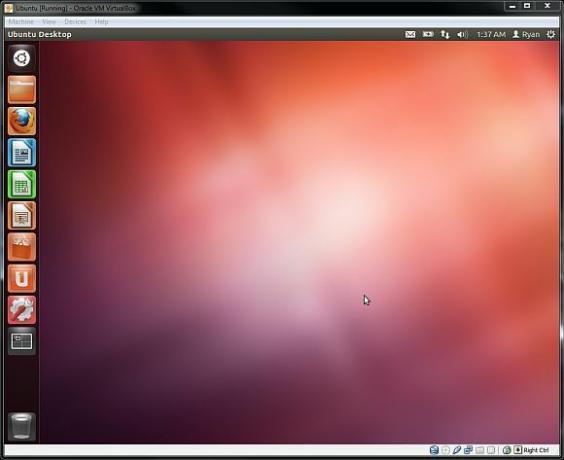
En het is niet zo dat het opzetten van een virtuele Linux-machine een is veel werk - u kunt zelfs download en test bijna elk Linux-besturingssysteem, voorverpakt voor gebruik met Virtualbox Download en test elk Linux-besturingssysteem dat u wilt met VirtualboxesIk ben al heel lang nieuwsgierig naar Linux-besturingssystemen. Ik heb mijn hele leven Windows gebruikt, dus het idee om over te schakelen naar een ander besturingssysteem is een behoorlijk groot probleem. Ik denk dat overschakelen naar ... Lees verder . De bestanden zijn niet klein, maar deze pakketten werken uitstekend. Natuurlijk kunt u ook uw eigen virtuele Linux-machine maken - Bekijk onze VirtualBox-gids Hoe VirtualBox te gebruiken: GebruikershandleidingMet VirtualBox kunt u eenvoudig meerdere besturingssystemen installeren en testen. We laten u zien hoe u Windows 10 en Ubuntu Linux instelt als een virtuele machine. Lees verder voor meer informatie daarover. Er zijn andere virtualisatieprogramma's, waaronder VMWare Voer meerdere besturingssystemen tegelijk uit met VMware PlayerWe hebben hier bij MakeUseOf veel aandacht besteed aan VirtualBox, en terecht. VirtualBox is echter niet de enige optie voor het maken en gebruiken van gratis virtuele machines. VMware Player, het gratis product van VMware, is net zo goed ... Lees verder . Je hebt dus keuzes.
De online demo
Natuurlijk kun je het pad van de minste weerstand nemen en Ubuntu online proberen. U leest het goed - met Ubuntu's online demo kunt u zelfs een browser in uw browser gebruiken, zodat u kunt bladeren terwijl u surft.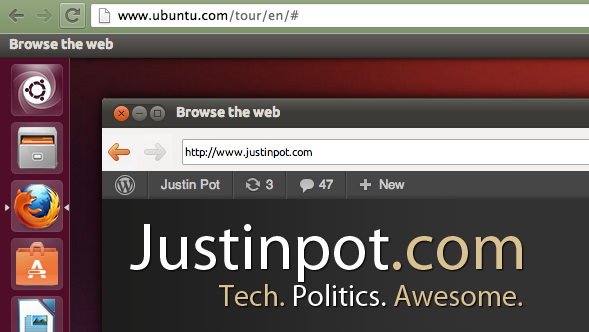
Oké, dit is meer een gimmick dan een echte proef, maar het is nog steeds best gaaf - er is een online demo van Ubuntu waarmee je nu kunt spelen. Je ziet een opstartscherm en vervolgens de Ubuntu Desktop. Volg een rondleiding of verken gewoon - het is aan jou. De meeste van de daadwerkelijke apps werken niet, maar het is nog steeds een coole manier om een idee te krijgen van hoe de Ubuntu-desktop werkt. Het is gemakkelijk en omdat het in uw browser staat, is het zeker zonder risico.
Conclusie
Daar heb je het: vijf risicovrije manieren om Linux op Windows te proberen. Maar als je je net wat moediger voelt, moet je het echt proberen dubbel opstarten Moe van Windows 8? Hoe Windows & Ubuntu dubbel op te startenAls je ontdekt dat Windows 8 niet helemaal jouw ding is, en je hebt geen haalbaar pad om te downgraden, is het misschien een goed idee om dual-boot met Linux te gebruiken voor een alternatief ... Lees verder . Het is niet zonder risico - u moet eerst een back-up van uw gegevens maken. Je moet je harde schijf partitioneren. Maar het is niet zo eng als het klinkt, en je krijgt waarschijnlijk betere prestaties dan al deze methoden. Maar voor nu wil ik weten welke van deze risicovrije methoden je gebruikt om Linux uit te proberen. Laat het me weten in de reacties hieronder, oké?
Justin Pot is een technologiejournalist uit Portland, Oregon. Hij houdt van technologie, mensen en natuur - en probeert waar mogelijk te genieten van alle drie. Je kunt nu met Justin chatten op Twitter.